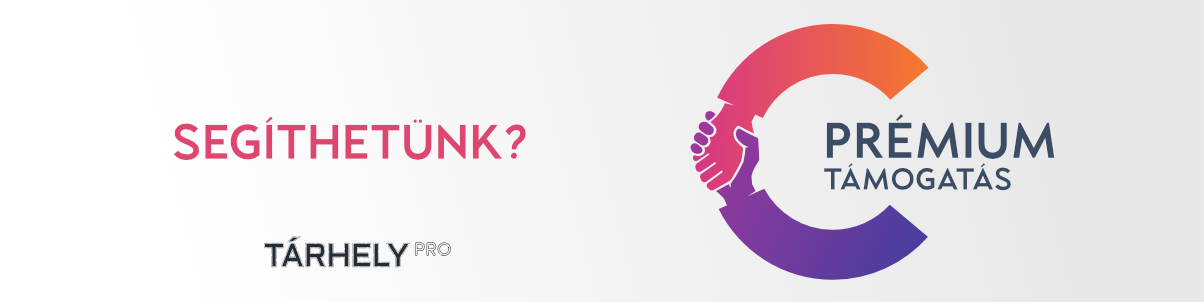Böngészőben (Firefox, Chrome, IE, Edge, stb) tapasztalható probléma forrásai lehetnek
- A Domain név még nem került regisztrálásra és/vagy delegálásra. Az új Domain technikai működőképességére vonatkozó követelmények teljesülése esetén (tehát hibátlanul konfigurált névszerverek esetén) delegált állapotba kerül. Néhány órába telhet, mire minden ISP átveszi a Domain névhez tartozó névszerver zónákat és a Domain mindenhol elérhetővé válik. (lásd DNS propagáció)
- Hiba van az internet kapcsolatodban. Amennyiben a hiba fennáll más weboldalak meghívása esetén is, azaz más weboldalak sem töltenek be, jelezd a problémát az internet szolgáltatód felé. Előfordulhat azonban, hogy a szerverhez vezető úton valamelyik átjáró hibája okozza ezt a problémát és csak bizonyos tartományokat nem érsz el. Ezt a fajta hibát a Hibaelhárítás alatt részletezett traceroute paranccsal tudod felderíteni, viszont orvosolni ezt te nem fogod tudni.
- Hiba van a weboldalon. Ha a weboldalon PHP, MYSQL vagy egyéb hibaüzenetek, esetleg csak egy fehér lap jelenik meg, kérjük, vedd fel a kapcsolatot a weboldal üzemeltetőjével, fejlesztőjével!
- Hiba a weboldal fájljainak belső elérésekor. Ha a weboldal vagy annak eléréséért felelős webszerver hibásan van konfigurálva, esetleg a fájlok elérése korlátozott, vagy nem léteznek azok a keresett szerveren vagy útvonalon, úgy a fájlok elérése hibára futhat. Általában 4xx-es hibakóddal jelöli ezeket a böngésző. Részletes HTTP állapotkódok
- Hiba a szerver elérésekor. A kiszolgáló szerver túlterhelt, vagy hiba jelentkezett az elérésben. A leggyakoribb jelzések a böngészőben:
a ) 503 Service Unavailable – a szerver túlterhelt, vagy karbantartás miatt nem elérhető
b ) 408 A kapcsolat időtúllépés miatt megszakadt – The connection is interrupted
c ) 502 Bad Gateway – A kiszolgáló nem válaszol.
A fenti hibaüzenetek akkor is előfordulhatnak, ha Proxy vagy VPN kapcsolatot használsz, vagy az internet kapcsolatodban hiba áll fenn. Ebben az esetben szakítsd meg a Proxy/VPN kapcsolatot és próbáld meg újra a kapcsolódást a kérdéses weboldalhoz. Ha nem hozott megoldást a javaslat, jelezze a technikai ügyfélszolgálatnak a problémát! Ellenőrizd a böngésző által megjelenített pontos állapotkódot: Részletes HTTP állapotkódok - Megsértetted a szerver házirendet vagy tűzfalszabályok egyikét: Ha VPN-ről vagy Mobilinternetről eléred a szolgáltatást, úgy szinte biztos, hogy ez a probléma áll fenn. Tűzfal korlátozás okai közé tartozhat, hogy a szerverhez nem megfelelően kapcsolódtál, vagy nem megfelelően hitelesítetted magad egy kliens eszközről (telefon, tablet, pc), így a tűzfal kizárta egy időre a szolgáltatásból az IP címed. Ilyen eset lehet egy hibásan beállított email fiók, amely újra és újra próbál csatlakozni a kiszolgáló szerverhez rossz hitelesítési adatokkal. A túl sok hibás kísérlet miatt a kiszolgáló szerver kizárhatja az IP címed bizonyos időtartamra. Ha VPN-ről vagy Mobilinternetről eléred a szolgáltatást, úgy szinte biztos, hogy ez a probléma áll fenn.
Bővebb információ a feloldás menetéről: - Névszerver vagy DNS konfiguráció hiba. Ha nem éred el a Domain nevet a böngészőben (de más oldalakat igen), úgy előfordulhat, hogy nem megfelelően van konfigurálva a Domain névhez tartozó névszerver vagy zóna. Ellenőrizd, hogy a megfelelő névszerverek kerültek beállításra a Domain névnél, valamint a zóna konfigurációja hibátlanul lefut-e:
- Domain DNS Adatok lekérdezése
- .HU DOMAIN Regcheck, domain névszerverek műszaki ellenőrzése
- Felfüggesztette a tárhely vagy szerver szolgáltató a szolgáltatást. Ilyenkor a látogató egy erre vonatkozó üzenet találsz a weboldalad helyén a webcímet a böngészője cím sorába történő bírását követően. Így rögtön ellenőrizhető, hogy ez történt-e.
- A regisztrátor vagy Nyilvántartó felfüggesztette a domain regisztrációt vagy a domain technikai működőképességét valamilyen ok miatt. Ez abban az esetben is előfordulhat, ha törlés előtti parkolásba kerül egy domain név.
Hibaelhárítás általános lépései
- Tűzfal probléma esetén érdemes minden általad használt alkalmazás kapcsolathívását korlátozni vagy leállítani a probléma elhárítására tett intézkedések alatt. (kliens oldali alkalmazások, mint Outlook, Thunderbird, FTP kliensek és iOS, Android-os eszközökre telepített alkalmazások kapcsolathívásának időleges leállítása) A probléma megoldása lehet:
- tanulmányozni szükséges az Általános Tűzfal szabályok dokumentációban található lehetséges okokat, majd ez alapján lokalizálni és javítani szükséges kliens oldalon a problémát. Ezt követően már csak meg kell várni a dokumentációban részletezett korlátozás időtartamának lejáratát, majd újra megpróbálni a levélküldést.
- áramtalanítani szükséges a modemet / routert 2-3 percre! Ezt követően az Internet szolgáltató általában új IP címet oszt ki. (hozzáférési típustól függ)
- mobilinternetről felkeresni a kiszolgáló szervert vagy weboldalt
- VPN vagy Proxy alkalmazás mögül felkeresni a kiszolgáló szervert vagy weboldalt
- Indítsa újra a probléma helyén található modemet, switchet, routert.
- Indítsa újra a számítógépet és a problémás kliens alkalmazást.
- Ellenőrizze, van e internet hozzáférése, elér-e más weboldalakat a böngésző cím sorából.
- A kliens böngészőben (firefox, chrome, edge, stb) próbálja meg CTRL+F5-el újra tölteni párszor a weboldalt (ezáltal a gyorsítótár ürítése megtörténik). Próbáljuk ki inkognító módban is, lehetőleg bővítmények nélkül!
- Ellenőrizze a domain whois adatait, lejárati dátumát.
- Ellenőrizze a domain névhez rendelt névszerverek műszaki állapotát.
- Ellenőrizze a weboldal műszaki állapotát, konfigurációját.
- Ellenőrizze, hogy az Ön tűzfala (router / modem eszköz esetén is) és vírusirtó alkalmazása kikapcsolásra került, majd próbáljon meg még egyszer kapcsolatot létrehozni a kiszolgáló szerver irányába! Ellenőrizze, van e más olyan szolgáltatás, ami akadályozhatja a kommunikációt a TARHELY.PRO kiszolgáló szerverei felé.
- Próbálja meg VPN/Proxy vagy mobil internet használatával elérni a szolgáltatást. Amelyek nekünk beváltak: Mullvad, NordVPN. Fizetősek, de cserébe a VPN szervereken áthaladó szenzitív adatokat nem lopják.
- Próbálja meg kikapcsolni az IPv6 szolgáltatást a Router / Modem eszközben. Sok szerver és szolgáltatás még nem megfelelően van konfigurálva a használatához!
- A Router / Modem NAT vagy Hálózati adapter beállításaiban állítsunk be egyedi DNS szervereket. Ingyenes és jó teljesítményű DNS szervereket biztosít a Google DNS vagy a Cloudflare DNS is. A méréseink szerint nem sokkal maradnak el általában a szolgáltatói DNS szervereik teljesítményétől. Ha viszont a szolgáltatótól kapott / kiosztott DNS szerver címek valamiért hibásan működnek, lassan töltődnek be a weboldalak, nagy szolgálatot tehet az alábbi lista:
Google IPv4 8.8.8.8
8.8.4.4Google IPv6 2001:4860:4860::8888
2001:4860:4860::8844Cloudflare IPv4 1.1.1.1
1.0.0.1OpenDNS IPv4 208.67.222.222
208.67.220.220Comodo DNS IPv4 8.26.56.26
8.20.247.20
Egyedi DNS Beállítása Windows 11 alatt:
Start menü ➠ Vezérlőpult ➠ Hálózati és megosztási központ ➠ Adapterbeállítások módosítása ➠ Jobb egérgomb a használt csatlakozóra ➠ Tulajdonságok ➠ Hálózati fül ➠ Kattintsunk duplán a A TCP / IP porotokoll 4-es verziója (TCP / IPv4) vagy A TCP / IP porotokoll 6-es verziója (TCP / IPv6 ) beállításra ➠ Kattintsuk be a Következő DNS-kiszolgálócímek használata rádiógombot, és töltsük ki a mezőket. Mentsük el a beállításokat, majd indítsuk újra a számítógépet!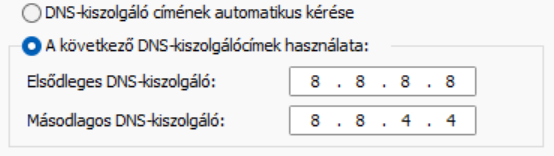
- Ellenőrizze, hogy tudja e ping-elni a kiszolgáló szervert, az alábbi parancsot beírva a Parancssorba: ping vagy ping <domainnév> A parancssort a Start Menü=>Kellékek=>Parancssor hivatkozással indíthatja el!
- Ha a Ping-re választ ad a TARHELY.PRO szervere, kérjük ellenőrizze, hogy a böngészőbe megfelelő címet írt be, vagy az email kapcsolat létrehozásakor megfelelő jelszó/felhasználónév párossal próbál meg bejelentkezni a kiszolgáló szerver felé, esetleg próbálja meg másik kliens állomásról elérni a kívánt weboldalt! (érdemes mobil internetről időlegesen, ha előtte vezetékes interneten próbálta)
- Ha a Ping-re nem ad választ a TARHELY.PRO szervere, az alábbi hibát kell látnia
C:\>ping azondomainneve.hu Pinging azondomainneve.hu with 32 bytes of data: Request timed out. Request timed out. Request timed out. Request timed out. Ping statistics for azondomainneve.hu: Packets: Sent = 4, Received = 0, Lost = 4 (100% loss),
A fenti hibaüzenet esetén kérjük, hogy küldjön részünkre emailt a lentebb bemutatott, Hibajegy küldésének kötelező metódusai bekezdésben foglaltak szerint!
- Használja a traceroute vagy tracert parancsot két számítógép vagy hálózati eszköz kommunikációjában fennálló hiba felderítéséhez.
- Régebbi Windows verziók esetén a Start menü / Futtatás alatt, a cmd.exe-t begépelve lehet a Parancssort megnyitni.
Windows 8 és 10 esetén a Start menü melletti keresőt megnyitva írjuk be szintén a cmd.exe vagy Parancssor kifejezést, és nyissuk meg a Parancssort. - Ide gépeljük be az alábbi parancsot, és Enterrel futtassuk:
tracert azöndomainneve.hu - Az ellenőrzés néhány perc után a Trace complete üzenettel ér véget.
A válaszban elsőnek a minimum, átlagos, és a max válaszadási idő, a cél Ip-ig érintett eszközök (csomópontok) Dns neve, valamint az Ip címe jelenik meg.
tracert google.hu Tracing route to google.hu [142.251.39.35] over a maximum of 30 hops: 1 2 ms 2 ms 2 ms 192.168.0.1 2 35 ms 19 ms 20 ms keel-vlan100.externet.hu [212.40.109.4] 3 44 ms 19 ms 20 ms able.externet.hu [212.40.109.13] 4 42 ms 19 ms 19 ms xe-10-0-0-249.bud-001-score-2-re0.interoute.net [89.202.178.5] 5 53 ms 20 ms 20 ms ae0-0.bud-001-score-1-re0.interoute.net [84.233.147.109] 6 35 ms 19 ms 19 ms 74.125.50.125 7 35 ms 25 ms 19 ms 209.85.242.230 8 110 ms 226 ms 128 ms 72.14.236.251 9 50 ms 42 ms 36 ms 209.85.254.118 10 59 ms 36 ms 44 ms 209.85.254.126 11 76 ms 35 ms 36 ms fx-in-f104.google.com [74.125.39.104] Trace complete.
- Nem elérhető eszköz esetén a válaszidők helyett csak csillagok jelennek meg
1 * * * A kérésre nem érkezett válasz a határidőn belül. 2 * * * A kérésre nem érkezett válasz a határidőn belül. ...
Nem válaszoló eszköz esetén a próbálkozás 30-szor ismétlődik meg. Mivel ez hosszú idő lehet, ezért a CTRL+C billentyű kombinációval megpróbálhatjuk a folyamatot leállítani. Az itt kapott adatokat kimásolva vagy képernyőképet készítve tudja elküldeni ügyfélszolgálatunknak a problémát.
- Régebbi Windows verziók esetén a Start menü / Futtatás alatt, a cmd.exe-t begépelve lehet a Parancssort megnyitni.
- Ha a kapcsolat lassú, vagy szakadozik, készítsen MTR mérést! Ha csomagvesztést tapasztal, akkor szükségünk lesz valamilyen adatra. Az olyan egyszerű kijelentések, mint „lassú a weboldal” vagy „csomagvesztés van a szerveremen” sajnos nem elegendőek a hibaelemzéshez. A csomagok nyomkövetéséhez (mindkét irányban) egy erre alkalmas célszoftver segítésével van lehetőség, mint az MTR vagy a WinMTR. Az MTR alkalmazás hasonló a traceroute alkalmazáshoz, de sok szempontból hatékonyabb eszköz az ilyen adat mérésére. Az MTR-t a Linux vagy MacOS disztribúció csomagkezelőjén keresztül telepítheti. Windows esetén letöltheti egy adott weboldalról. A következő táblázat felsorolja, hogy a különböző operációs rendszerekhez milyen módon lehet telepíteni/letölteni ezt az eszközt.
OS type Specific OS Installation Linux Debian/Ubuntu apt install mtr-tinyLinux CentOS/RHEL yum install mtrLinux SuSE yast -i mtrLinux Arch Linux pacman -S mtrLinux Gentoo emerge -av mtrWindows Windows 98 and up https://sourceforge.net/projects/winmtr/ MacOS * brew install mtr(HomeBrew required)
Kérjük, kövesse ezeket az irányelveket, hogy olyan statisztikát hozzon létre, amely hasznos a probléma felderítéséhez:- Amennyiben tűzfal is üzemel a szerveren, kérd az IP címed Whitelist-re tételét a szolgáltatódtól az érintett szerveren. Az aktív tűzfal nagyban befolyásolhatja az eredményt. Ez nem szolgáltatói feladatkör, tehát csak akkor fogja engedélyezni, ha a szolgáltató is valószínűsít valamilyen hálózati hibát. Indokolt eset lehet, ha a fenti lépések már elvégzésre kerültek és a kapott információkat bemutatja a szolgálató részére.
- Küldjön legalább 1000 csomagot.
- Mindkét irányban végezze el a nyomkövetést. Ez azt jelenti, hogy a helyi végpontról (PC, laptop stb.) a szerverre és a szerverről vissza a végpontra.
- A helyi végpont IP-címét egy online eszközzel, például a IP Cím Megjelenítése alkalmazás segítségével lekérdezheti.
Támogatás kérése – Hibajelentés
Hibabejelentést kizárólag a szolgáltató hatáskörébe tartozó, az előfizetett szolgáltatásra vonatkozó, specifikusan körülírt, szolgáltató által is reprodukálható, tapasztalható vagy mérhető hibára vonatkozó adatok megléte esetén áll módunkban kivizsgálni.
Nyomatékosan kérjük tehát, hogy hibajelentés előtt nézd át a fenti okokat és megoldásait, mert az esetek 99%-ban megoldja a bejelentett problémát! Ha a fenti hibaelhárítás lépéseit követve sem szűnt meg a probléma, úgy vedd fel a kapcsolatot ügyfélszolgálatunkkal!
Hibajegyhez kötelező csatolni:
- Szolgáltatás azonosítód, (DirecAdmin felhasználónév és Domain név)
- Az általad elvégzett hibafeltárás során kapott adatokat vagy hibára utaló naplók
- Amennyiben nem éred el a szervert, úgy kérdezd le az IP címed, majd küldje el a részünkre
- Specifikus weboldalt érintő probléma esetén a hibához vezető pontos URL megadása, a hiba leírása, hibaüzenetek és log naplók csatolása
- Képernyőképet, amelyen a hiba megtekinthető